BricsCAD (Windows) Classic、Pro、Platinumと、BricsCAD (Linux) Classic、Pro、Platinumで動作します。
図形(ライン、ポリラインなど)のエッジを斜めに切断します。
コマンドへのアクセス
コマンド入力 : chamfer
エイリアス : cha
メニューバー: 修正 | 面取り
ツールバー: 変更 | ![]()
: chamfer
コマンドプロンプト:
面取り (距離1=0.5000, 距離2=0.5000): 設定(S)//角度(A)/距離(D)/方法(E)/トリム(T)/取消(U)//<>: (図形を選択、または、オプションを入力します)
2番目の図形を選択: (もう一方の図形を選択します)
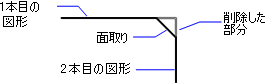
面取りされる交点
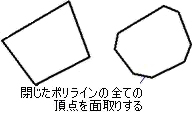
面取りされるポリライン
コマンドオプション
|
オプション |
説明 |
|
面取りする最初の図形を選択します。 選択する2本の線がポリラインセグメントの場合、選択できるのは線分セグメントが隣接している場合です。 選択した2本の線の間に1本の線分セグメントまたは1個の円弧セグメントがある場合には、そのセグメントが削除され、面取り線に置き換わります。 |
|
|
2番目の図形を選択します。 2つの図形は、延長線上で交差している必要があります。平行な場合は面取りはできません。 |
|
|
面取りパラメータを変更するために 設定 ダイアログボックスを表示します。 |
|
|
2Dポリライン全体を面取りします;プロンプト: 面取りする 2Dポリラインを選択: (最低1つの頂点があるポリラインを選択します。) |
|
|
コマンドバーで面取り長さ と 面取り角度 を指定するために 面取りモード の 長さ角度を設定します。 |
|
|
コマンドバーで1つ目の面取り距離 と 2つ目の面取り距離 を指定するために 面取りモード を 距離-距離で設定します。 |
|
|
コマンドバーから面取りモードを設定します。 オプション: 角度 または . |
|
|
コマンドバーからトリムモード を設定します。 |
|
|
連続 モードの時の最後の面を元に戻します。 |
|
|
同じ設定で複数の面取りを作成します。 |
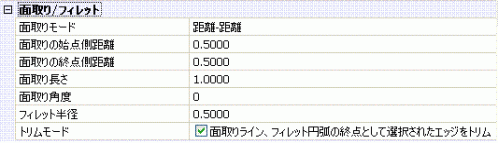
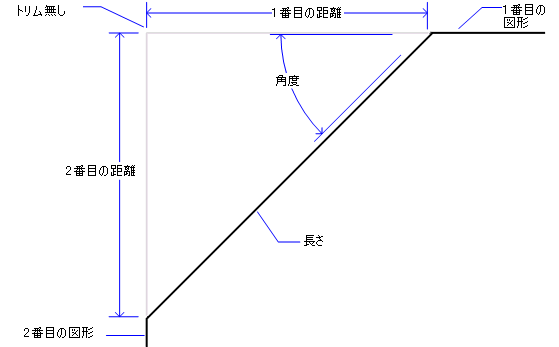
|
設定 |
説明 |
|
面取りモード |
面取りがどのように作成されるかを指定します:
|
|
面取りの始点側距離 |
最初の面取り距離のデフォルト値を指定します。 |
|
面取りの終点側距離 |
2番目の距離のデフォルト値を指定します。 |
|
面取り長さ |
面取りのデフォルトの長さを指定します。 |
|
面取り角度 |
面取りのデフォルトの角度を指定します。 |
|
トリムモード |
交差している図形をトリムミングするか、しないかを切り替えます:
|
手順
関連コマンド
Break - 図形の外部を切ります。
Fillet - 交差する点をフィレットします。
Settings - 面取りのパラメータを指定します。
SolidEdit - 3Dモデルのボディ、表面、エッジを編集します。
Trim - 他の図形に交差している部分の図形をトリムします。
| Copyright © Menhirs NV - All rights reserved. |